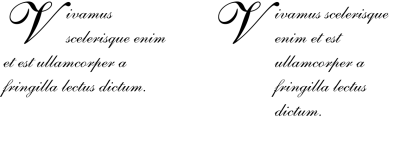
| • | Pour ajouter une lettrine |
Une lettrine peut être intégrée (à gauche) ou en retrait négatif (à droite).
| Pour ajouter une lettrine |
|
| 1 . | Sélectionnez le texte courant à l’aide de l’outil Texte |
| Si le menu fixe Propriétés d’objet n’est pas ouvert, cliquez sur Fenêtre |
| 2 . | Dans le menu fixe Propriétés d’objet, cliquez sur le bouton Paragraphe |
| 3 . | Dans la zone Paragraphe du menu fixe Propriétés d’objet, cliquez sur le bouton en forme de flèche |
| 4 . | Cochez la case Lettrines. |
| 5 . | Cliquez sur le bouton Paramètres des lettrines |
| 6 . | Dans la boîte de dialogue Lettrine, effectuez l’une des tâches répertoriées dans le tableau ci-dessous. |
|
Dans la zone Aspect, saisissez une valeur dans le champ Nombre de lignes à côté de la lettrine.
|
|
|
Dans la zone Aspect, saisissez une valeur dans le champ Espace après lettrine.
|
|
|
Cochez la case Aperçu.
|
|
|
Cochez la case Appliquer le retrait négatif à la lettrine.
|
|
|
Dans la zone Paragraphe du menu fixe Propriétés d’objet, décochez la case Lettrines.
|
![]()
Les composants ne sont pas tous disponibles dans les versions d’essai, scolaires/universitaires et OEM. Les composants non disponibles peuvent inclure des applications Corel, des fonctionnalités, des utilitaires tiers, ainsi que des fichiers de contenu supplémentaire.
Copyright 2017 Corel Corporation. Tous droits réservés.